Технология AMD OverDrive. Основные моменты по разгону видеокарты
Через Глобальные настройки перейдите ко вкладке Глобальная технология OverDrive.

Здесь мы видим несколько областей с ползунками и датчиками:
Красная область : датчики, отображающие скорость вентилятора, нагрузку на видеокарту, температуру ГП и количество используемой памяти.
Синяя область : графическое отображение энергопотребления и используемой частоты ГП.
Зеленая область : расширенное представление настроек по регулировке работы графического процессора.
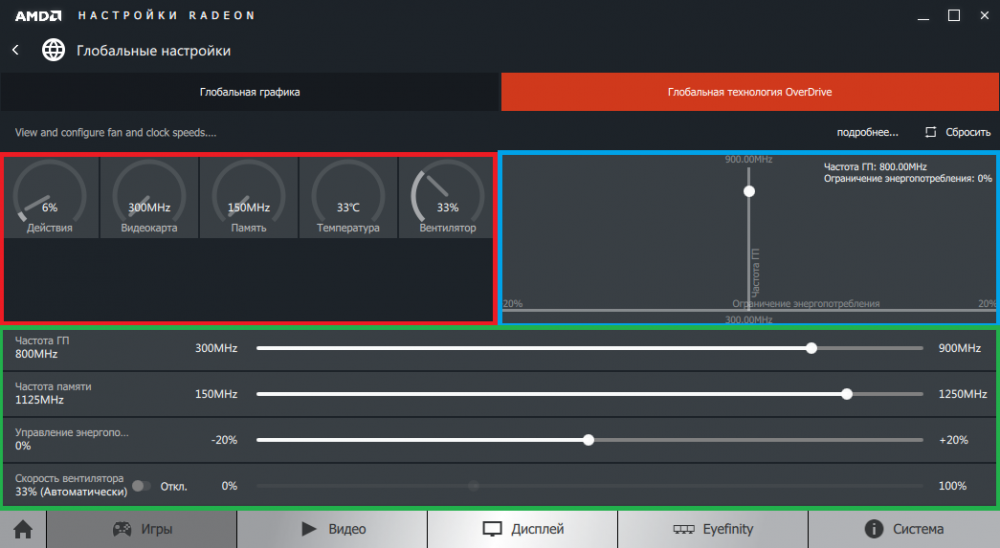
Можно заметить, что при проведении изменений в зеленой области, параметры в синей тоже будут автоматически изменяться. Поэтому для большего удобства рекомендуем использовать ползунки, а не график.
Давайте теперь перейдем непосредственно к самим настройкам. Что и как нужно делать, чтобы «разогнать» видеокарту с помощью OverDrive? Здесь всё до банальности просто: используя имеющиеся настройки и датчики, меняйте по чуть-чуть параметры (увеличивайте постепенно частоту ГП и частоту памяти на несколько единиц вверх), при этом постоянно проверяя нагрузку на видеокарту и FPS в игре, которую вы используете в качестве эталона по проверке повышения быстродействия.
Что такое режим «OD» (OverDrive)? А зачем режимы 3-2-1 или «L» ? Разбираемся.
После каждого изменения не забывайте нажимать кнопку Применить.
Для проверки FPS рекомендуем установить приложение Fraps. Эта программа довольно проста в управлении, при этом она не грузит систему, что позволяет получать достоверные результаты по количеству кадров в секунду в той или иной игре. На различных видеокартах результат может быть разным. В общем и целом, при небольшом разгоне можно добиться прибавки в 3-4 FPS.
При этом не забывайте проверять состояние видеокарты. Если вы заметите небольшие подвисания системы после разгона, то это хороший знак, чтобы вернуть состояние ползунков немного назад.
Источник: freeprograms.me
AMD Overdrive для Windows

AMD Overdrive (АМД Овердрайв) — это официальная утилита для оверклокинга (разгона), мониторинга и тестирования стабильности работы процессоров AMD и материнских плат на базе чипсетов AMD. Она помогает существенно увеличить производительность компьютера в играх и ресурсоёмких приложениях, сохранив стабильность работы и адекватную температуру оборудования.
В AMD Overdrive даёт возможность изменять коэффициент умножения и напряжение питания процессора, разгонять интегрированную в APU видеокарту, а так же детально настраивать тайминги и другие параметры оперативной памяти. Чтобы не вникать во все хитросплетения и тонкости оверклокинга, начинающие пользователи могут воспользоваться вкладкой Auto Clock для автоматической настройки параметров обеспечивающих максимальную производительность.
OverDrive O/D Что означает? Для чего нужна? Как использовать? Предназначение
Вкладка Fan Control предоставляет доступ к настройке вентиляторов охлаждения, подключённых к материнской плате, а отслеживать частоту, множитель и температуру физических ядер процессора в режиме реального времени можно на вкладке монитора состояния. С помощью бенчмарка AMD Overdrive можно быстро оценить прирост производительности после завершения настройки параметров, а Stability Test (Тест стабильности) проверит работу всех компонентов под нагрузкой, что особенно важно при существенном изменении исходных параметров вручную.
AMD OverDrive поддерживает оверклокинг на чипсетах серии AMD 9xx, 8xx, 7xx и более новых A55, A75, A85, а так же APU (GPU со встроенным видео) серий A4, A6, A8 и A10. По непонятной причине поддержка АМД Овердрайв на официальном сайте приостановлена, а для разгона и тонкой настройки систем на базе процессоров Ryzen компания AMD предлагает использовать новую утилиту AMD Ryzen Master.
Множество сайтов предлагает скачать AMD Overdrive на русском языке, однако это обычный обман. Утилита никогда не переводилась на русский и к ней не выпускались сторонние русификаторы, при этом интерфейс настолько прост, что разобраться с ним можно без особого труда буквально за несколько минут.
Ключевые особенности AMD Overdrive
- разгон процессора, видеокарты и оперативной памяти на чипсетах AMD;
- поддержка автоматического разгона и выбора оптимальных параметров;
- риалтайм монитор состояния GPU и CPU;
- изменение таймингов оперативной памяти;
- встроенный бенчмарк и тест стабильности.
Источник: cybersoft.ru
AMD Overdrive

AMD Overdrive — так называется программа, которая призвана поднять производительность вашего компьютера на нереально запредельный уровень. Стоит отметить, что данное приложение точно подойдет тем пользователям, которые имеют устройства с AMD процессорами. Если у вас именно такой, то поставленная задача очень даже выполнима.

Если требуется дополнительная утилита для существенного повышения производительности устройства, то хотим порекомендовать Razer Game Booster. Создатели приложения специально обращают внимание на то, что этот продукт больше подойдет геймерам.
АМД Овердрайв и его основные особенности
- После завершения простой и понятной инсталляции, на экране монитора появится интерфейс утилиты, где приводятся все системные сведения о ПК, его памяти, процессоре и других немаловажных компонентах.
- Для того, чтобы ознакомиться с информацией относительно имеющихся ядер процессора, рекомендуем перейти во вкладку «Clock/Voltage».
- Вы можете разгонять процессор вне зависимости от того, какая операционная система установлена на вашем устройстве — здесь подразумевается, что программа поддерживает только Виндовс-платформы.
- Если вы наблюдаете самую минимальную производительность компьютера, то AMD Overdrive можно использовать, никаких проблем не будет.
- Утилита совместима с любым чипсетом от знаменитого производителя AMD.
- Разгон процессора может осуществляться автоматически или в ручном режиме — выбор остается за пользователем.
- Через интерфейс доступно изменение совершенно любых параметров — самостоятельная корректировка скорости вращения вентиляторов, число таймингов памяти тоже есть.
- AMD Overdrive предоставляет возможность активировать специальный тест стабильности, чтобы разгон был наиболее безопасным и без каких-либо печальных последствий.
- После установки приложения, вы получите доступ к набору защищенных функций.
- Разработчики внедрили дополнительный плагин, который тоже поможет протестировать процессор и другие компоненты ПК.
В своем обучающем видеоролике
Как разогнать процессор AMD с помощью утилиты AMD OverDrive


Разогнав свой процессор AMD, вы сможете выжать из него еще больше производительности.

Компания AMD облегчила своим потребителям разгон процессоров, выпустив официальную утилиту для разгона процессора AMD OverDrive. После инсталляции откройте программу, активируйте вкладку «Performance Control» и перейдите к строке «Clock/Voltage».
AMD OverDrive покажет вам скорость работы процессора на данный момент. Чтобы разогнать процессор, поставьте галочку возле «Select all Cores» и передвиньте регулятор у «CPU Core 0 Multiplier» вправо. В верхнем поле «CPU Core 0 Speed» вы увидите в пункте «Current Speed» новую скорость процессора.
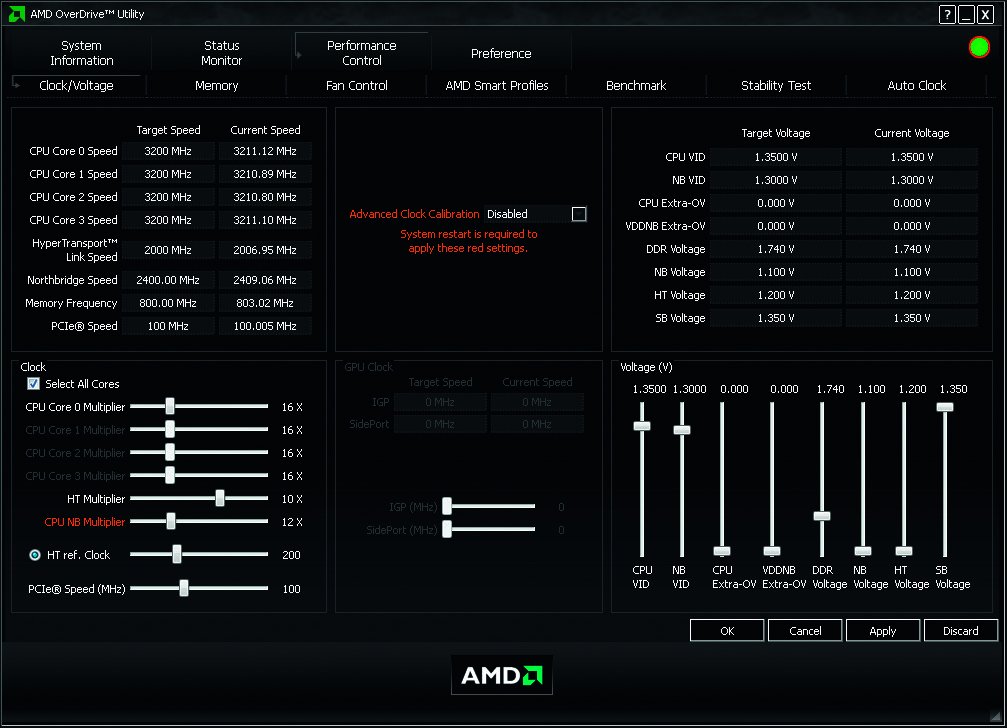
Если после этого возникнут ситуации аварийного отказа системы, поэкспериментируйте с регулятором «CPU VID» в пункте «Voltage (V)», которые управляет подачей напряжения на процессор. Важно: в пункте «Status Monitor | CPU Status» следите за перегревом процессора. Идеальной считается температура ниже 60 °C.
Прежде чем согласиться с внесенными изменениями, протестируйте работу процессора несколько раз через «Performance Control | Stability Test». С новыми настройками процессор должен работать без аварийных отказов. Вы можете подстраховаться, перепроверив стабильность работы системы с помощью тестового пакета Cinebench.
Источник: ichip.ru